windows7 사용자 계정 추가하기
윈도우즈는 한 컴퓨터에서 여러명이 사용할 수 잇는 다중 시용자 시스템입니다.
각자 다른 사용자에게 지장을 주지 않는 범위에서 자신만의 자료를 만들어 보호하고 관리할 수 있습니다.
윈도우즈7에서 새로운 사용자를 추가하는 방법을 알아봅니다.
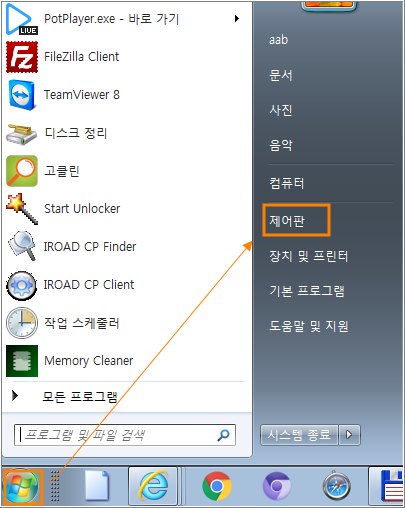
먼저 윈도우즈의 [시작] => [제어판]을 선택합니다.
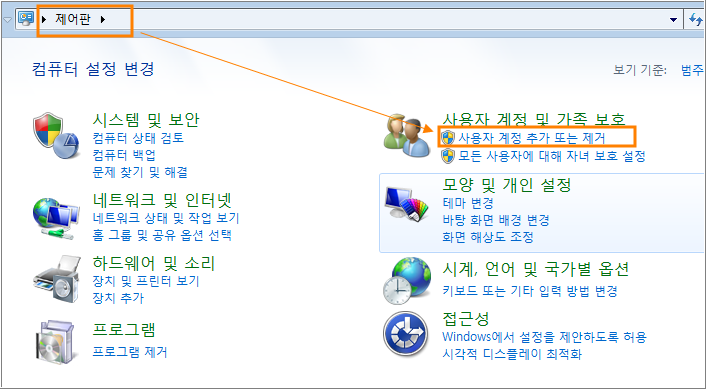
[제어판]창이 열리면 우측부분에서 [사용자 계정 및 가족보호] 항목의 [사용자 계정 추가 또는 제거] 버턴을 클릭합니다.
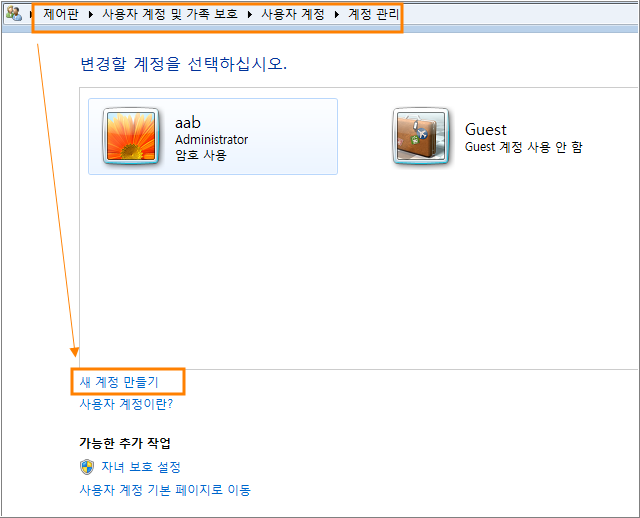
[계정관리]창 아랫부분에서 [새 계정 만들기]를 선택합니다.
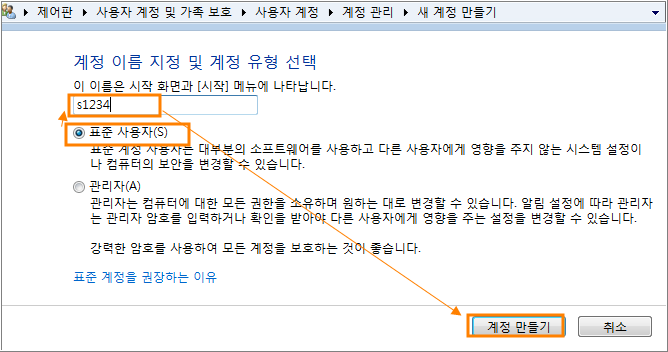
먼저 관리자 유형을 선택합니다.
여기서는 [표준 사용자]를 선택합니다.
추가할 사용자 [사용자 계정]을 기재하고,
[계정 만들기] 버턴을 클릭합니다.
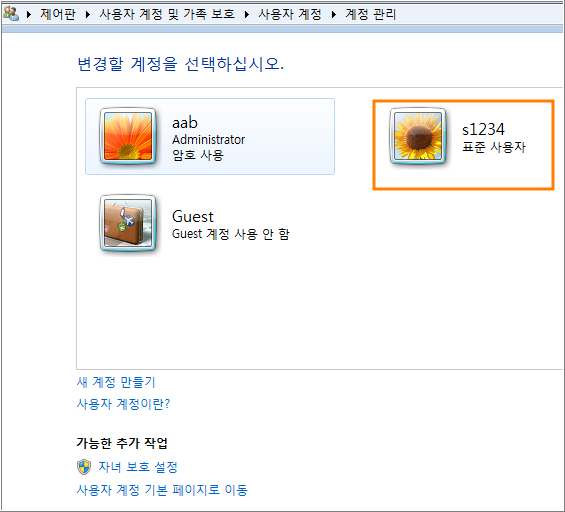
[s1234]라는 새로운 표준 사용자 계정이 만들어졋습니다.
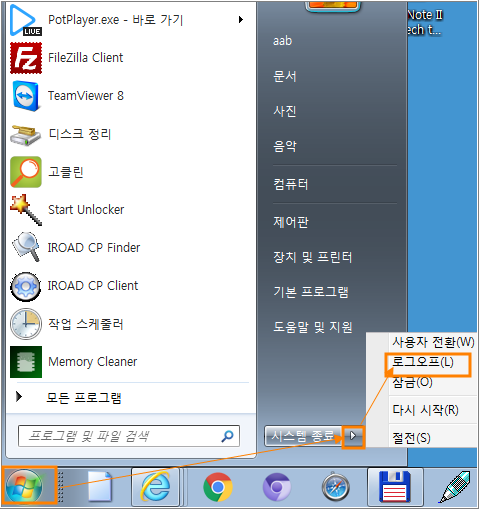
새로운 사용자로 로그인하기 위해 윈도우즈의 [시작] => [로그오프]를 선택합니다.
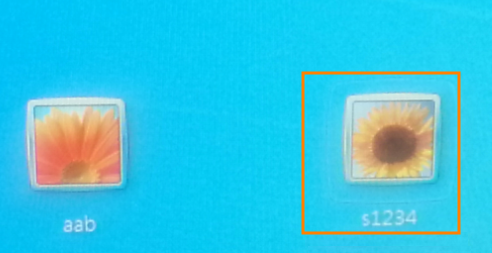
새로이 추가한 사용자인 [s1234]라는 사용자 계정이 보입니다.
새 사용자 계정으로 윈도우즈를 시작해 봅니다.
새로운 사용자를 위한 비밀번호 설정을 해 봅니다.
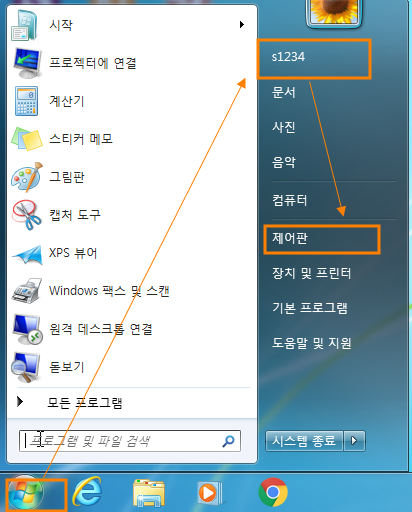
윈도우즈의 [시작] => [제어판]을 선택합니다.
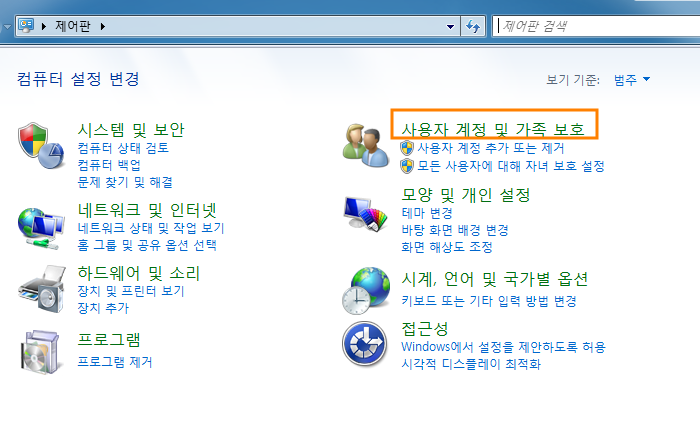
[사용자 계정 및 가족보호]를 선택하구요.
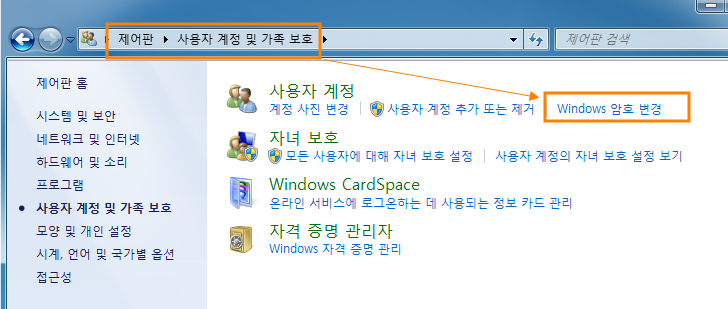
[Windows 암호 변경]을 선택합니다.
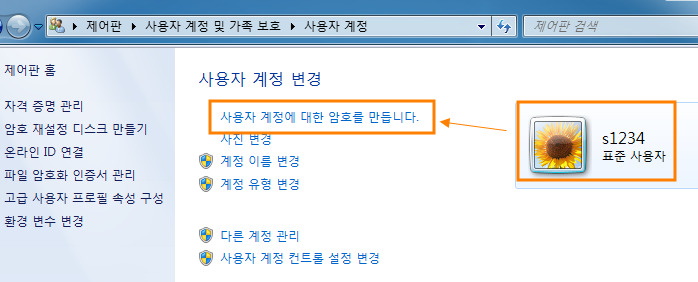
[사용자 계정에 대한 암호를 만듭니다.]라는 부분을 선택합니다.
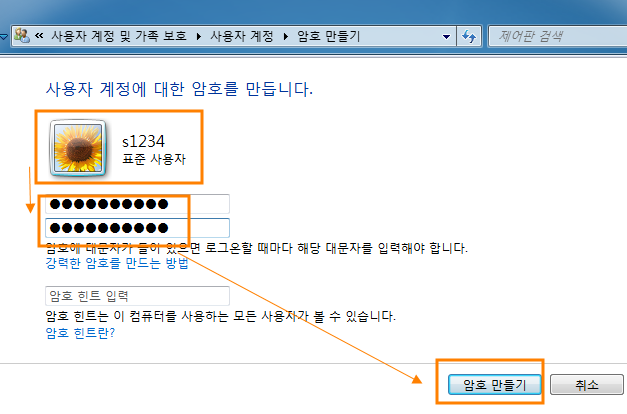
새로운 암호를 선택하고 [암호만들기]를 클릭하면 모든 설정은 종료 됩니다.
이제부터 새로이 추가한 사용자인 [s1234]계정으로 접근하려면 반드시 암호를 입력해야 사용이 가능합니다.
'컴퓨터 > 윈도우즈' 카테고리의 다른 글
| 가상컴퓨터(1) - 버추얼박스(VirtualBox) 설치와 활용 (0) | 2017.03.07 |
|---|---|
| 윈도우즈 계산기에서 나머지 구하는 방법 (0) | 2016.09.26 |
| Windows.old(이전 버전) 폴더를 제거하는 방법 - windows7 (0) | 2016.09.22 |
| IE(익스플로러)에서 팝업창이 실행되지 않을때 - 팝업 해제 (0) | 2016.05.20 |
| 윈도우즈를 사용하면사 키보드로 바로 원문자 입력하는 방법 (0) | 2015.10.05 |
